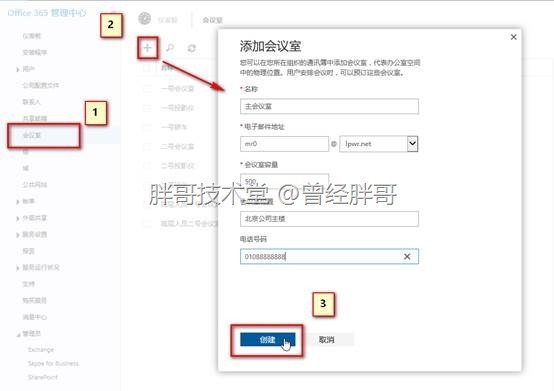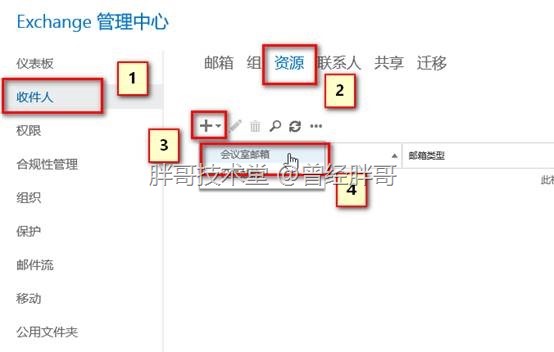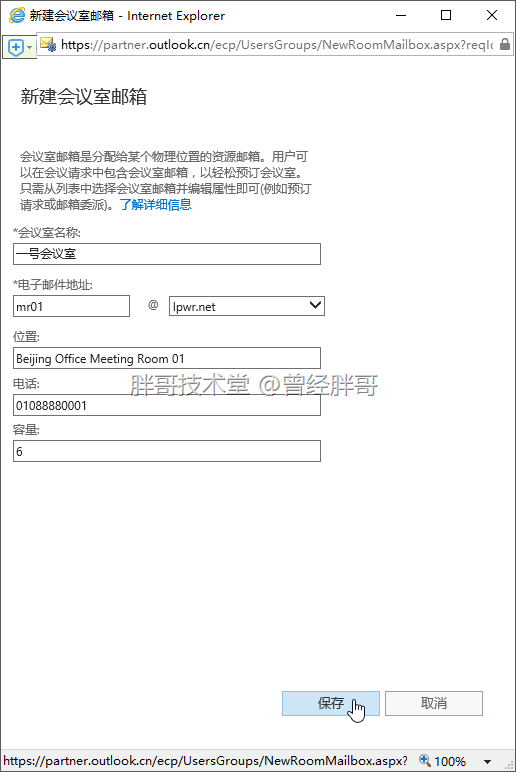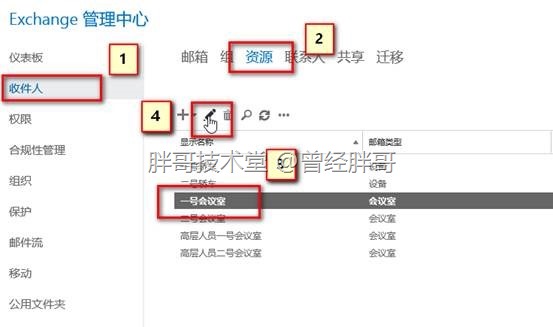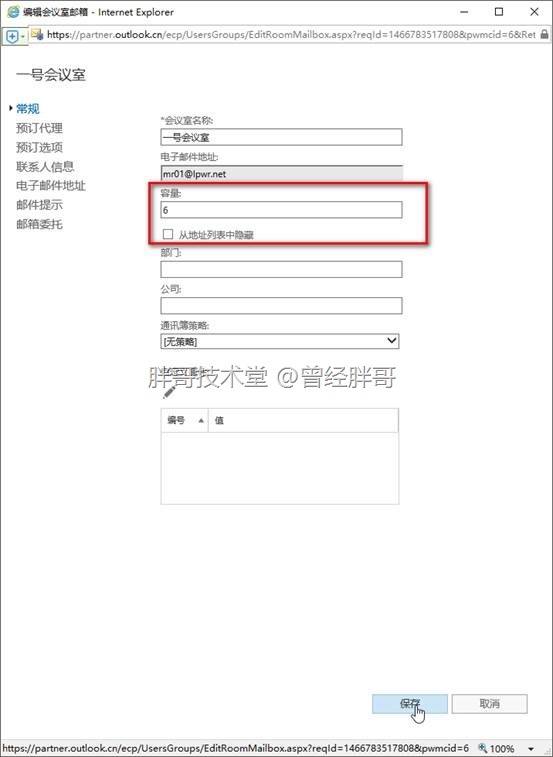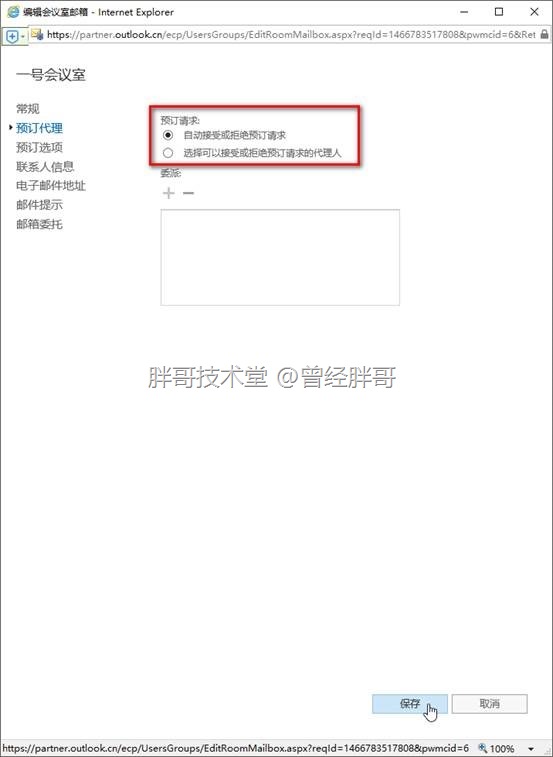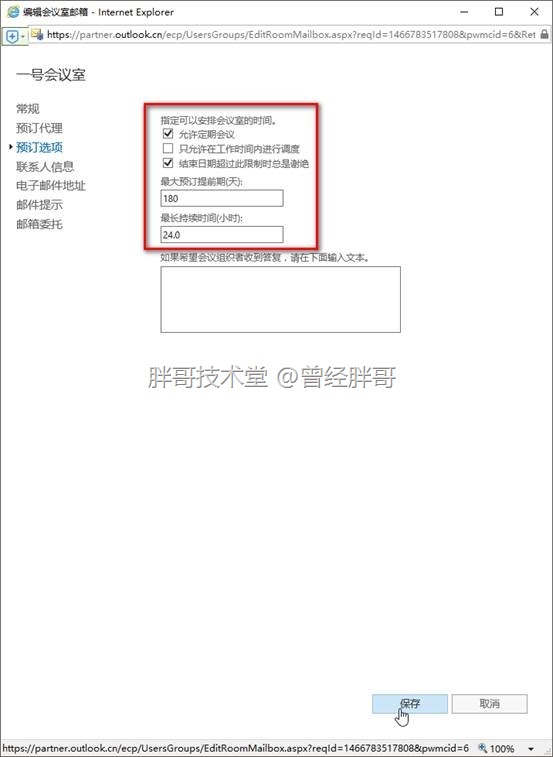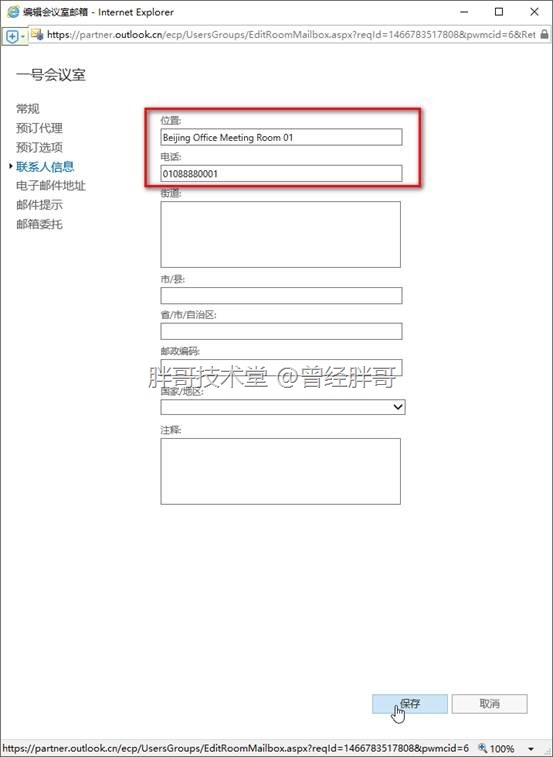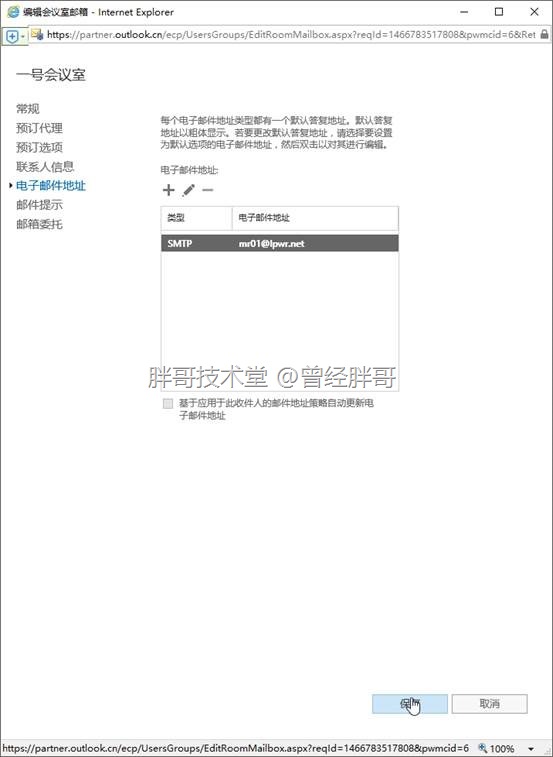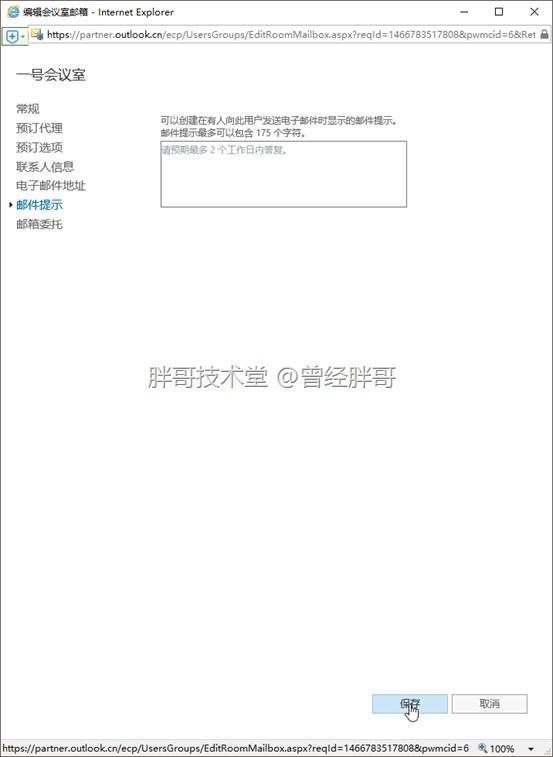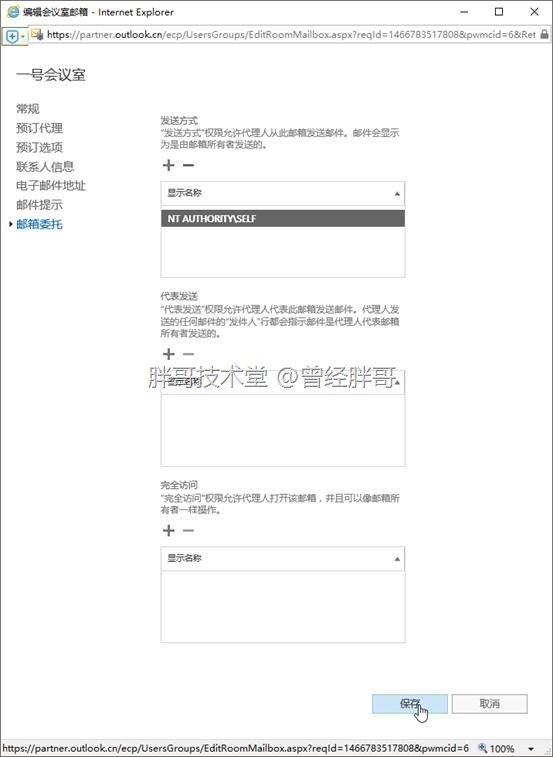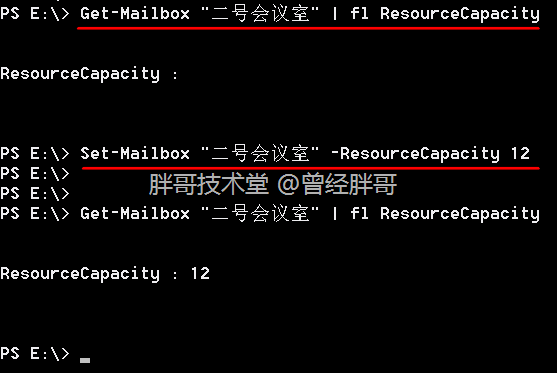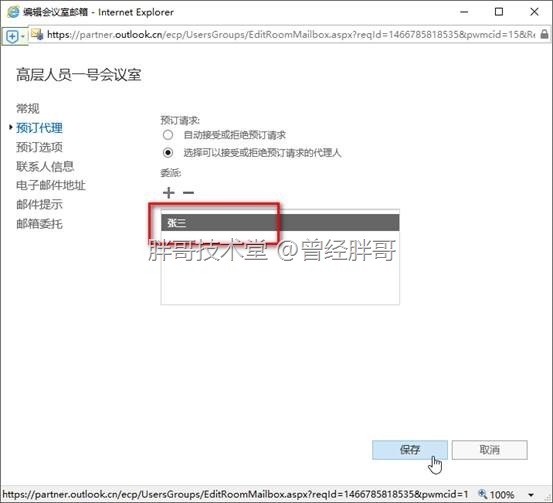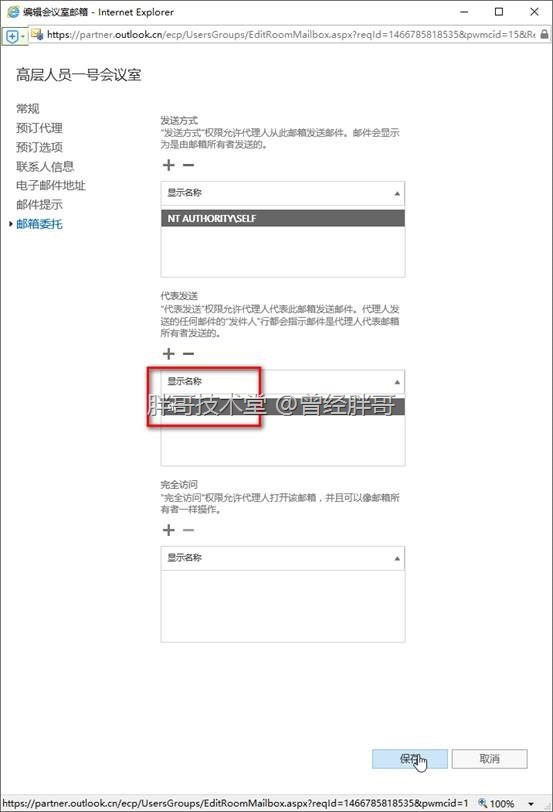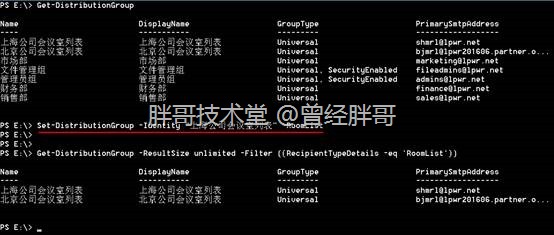在企业中常常会遇到资源合理利用等问题,比如会议室、会客厅、培训室等的使用。可能发生的事情是有多组人在某一个时刻都需要开会,并需要用到会议室。那么会议室分配给哪一组呢?一个相反的情况,所有人都没有开会需求那么这个时段会议室就是空闲的。是否可以有一种机制,能够帮助企业用户,实现会议室或其它有限物理资源的预订和合理安排呢?
通过为企业的物理房间分配Exchange Online的会议室邮箱可以很容易就解决这一类问题。用户在需要使用某一个会议室时,可以在Outlook或OWA中,通过会议室列表进行找到相关的会议室进行预订,同时指定会议室使用的起止时间。由于预订成功后,相关的会议室会邮箱会在其日历中出现忙闲标记。因此别的用户再去预订的时候就会避免在相同时间使用会议室了。在此需要注意的是这里的“会议室邮箱”不是Skype for Business的在线会议室。
还需要了解的是,在Exchange Online中会议室邮箱是以邮箱形式出现的。对于Exchange Online来讲“邮箱”就意味着需要向其分配邮箱存储空间,而如果仅仅是“邮件”或“启用邮件”那么Exchange Online是不会为这样的收件人对象分配邮箱存储的。但是这里不用担心O365的订阅数消耗问题,对于如会议室邮箱这类资源邮箱的创建,O365是不会计入订阅数的。
一、创建会议室邮箱
创建会议室邮箱可以使用“Office 365管理中心”、“Exchange管理中心”或PowerShell都能完成。
1、使用“Office 365管理中心”创建会议室邮箱
在“Office 365管理中心”的窗口中,点击导航栏中的“会议室”,点击添加“+”按钮,在“添加会议室”窗口中定义该会议室的名称(建议和物理会议室的名称匹配,并且最好加入位置标识)和电子邮件地址。此外,还需要标注该会议室能够容纳的人数以便订阅者根据与会人数更好的选择会议室。点击“创建”完成操作。
2、使用“Exchange 管理中心”创建会议室邮箱
在“Exchange管理中心”窗口中,点击导航栏中的“收件人”,选择右边窗口导航条中的“资源”,点击添加“+”按钮,在下拉菜单中选择“会议室邮箱”。
在“新建会议室邮箱”窗口中定义该会议室的名称和电子邮件地址,以及可容纳的人数等。需要注意的是,利用EAC创建会议室邮箱,指定可容纳人数不是必填项。
3、使用PowerShell创建会议室邮箱
通过PowerShell连接到Exchange Online后,可以通过New-Mailbox新建会议室邮箱。
New-Mailbox -Name “二号会议室” -DisplayName “二号会议室” -Alias “mr02” -Room
返回EAC,可以看到通过PowerShell创建的会议室邮箱已经存在。
二、配置和管理会议室邮箱
1、在“Exchange管理中心”对会议室邮箱进行管理。
在EAC中,导航到“收件人”,定位到“资源”选项卡,选择需要配置的会议室邮箱,点击笔形按钮,打开“会议室邮箱”属性窗口。
在“常规”选项卡中,可以重定义“会议室名称”,“容量”。以及是否让该会议室在地址列表中显示等。
通过“预订代理”选项卡,可配置是否自动接受预订请求,还是通过代理人处理预订请求,以便通过人工进行授权。
通过“预订选项”选项卡,可以限制“是否允许定期会议”,最早提前多少天能够开放预订,以及该会议室支持每次预订的会议占用时长等。
在“联系人信息”选项卡中,可以修改会议室的位置、电话等信息。
通过“电子邮件地址”选项卡,可以为会议室邮箱添加、删除、修改用于接收预订请求的邮件地址。
通过“邮件提示”选项卡,可以设置给预订该会议室的用户反馈的信息。
另外,如果需要以会议室邮箱的名义发送邮件,可以通过“邮箱委派”来确定“发送方式”和“代表发送”。两者区别在于,如果某用户被授予了“发送方式”权限,那么其代表该会议室邮箱发送的邮件,在发件人地址栏中是该会议室邮箱地址。如果仅只有“代表发送”权限,那么其代表该组发送邮件时,会显示为“XXX代表YYY邮箱”发送该邮件。
2、通过PowerShell管理和维护会议室邮箱
通过PowerShell连接到Exchange Online后,可以使用Get-Mailbox查看现有的组织中所有的会议室邮箱。
Get-Mailbox -ResultSize unlimited -Filter {(RecipientTypeDetails -eq ‘RoomMailbox’)}
可以使用Set-MailBox修改现有会议室邮箱的设置,如果物理会议室进行了改造,需要修改会议室邮箱的容量可以通过如下操作完成。
Get-Mailbox “二号会议室” | fl ResourceCapacity
Set-Mailbox “二号会议室” -ResourceCapacity 12
很多企业要求高效节能的利用企业资源,因此约束会议室只能在工作时间使用,并且每次占用会议室不得超过两小时。
Get-CalendarProcessing “二号会议室” | fl ScheduleOnlyDuringWorkHours,MaximumDurationInMinutes
Set-CalendarProcessing “二号会议室” -ScheduleOnlyDuringWorkHours $true -MaximumDurationInMinutes 240
此外,企业中可能存在某些会议室只能提供给特定员工使用,这些会议室就不能自由预订,需要通过指定的人进行授权才能预订,需要批量完成这样的会议室邮箱设定可以通过如下操作进行。
Get-User -ResultSize unlimited -Filter {(RecipientTypeDetails -eq ‘RoomMailbox’) -and (DisplayName -like ‘高层*’)} | Set-CalendarProcessing -AllBookInPolicy $false -AllRequestInPolicy $true -ResourceDelegates “张三”
完成后,指定用户将自动加入到“预订代理人”和会议室邮箱的“代表发送人”中。
三、创建和管理会议室列表
1、使用PowerShell创建会议室列表
为了便于用户查找并订阅会议室,建议为会议室创建会议室列表。用户Outlook或OWA中创建会议请求时,可以通过会议室列表很容易就能找到所需的会议室。会议室列表从本质上来讲实际就是一种特殊的通讯组,所以可以通过New-DistributionGroup来创建。需要注意的是,创建会议室列表必须通过PowerShell进行。
New-DistributionGroup -Name “北京公司会议室列表” -Alias “bjmrl” -RoomList
通过Get-DistributionGroup查看现有会议室列表。
Get-DistributionGroup -ResultSize unlimited -Filter {(RecipientTypeDetails -eq ‘RoomList’)}
2、使用PowerShell管理会议室列表
同样,需要管理会议室列表,对于Exchange Online来讲也只能通过PowerShell来完成。如添加会议室到指定会议室列表通过Add-DistributionGroupMember来实现,并可以Get-DistributionGroupMember使用查看现有会议室列表中的会议室。以上操作和向通讯组中加入查看成员操作相同。
Add-DistributionGroupMember -Identity “北京公司会议室列表” -Member [email protected]
Get-DistributionGroupMember “北京公司会议室列表”
3、将现有普通通讯组转换为会议室列表
会议室列表还支持将普通通讯组直接转换为会议室列表。这就提供了一个思路,可以通过EAC创建通讯组,并将已有的会议室邮箱实现加入通讯组,最后再将该通讯组转换为会议室列表。这一操作也只能通过PowerShell实现。可以通过Set-DistributionGroup将指定通讯组转换为会议室列表。
Set-DistributionGroup -Identity “上海公司会议室列表” -RoomList